Amazon Fire Tablet: Google Play Store installieren

Amazon hat mit seinen Fire-Tablets gute und relativ preisgünstige Tablets im Angebot. Leider schließt man sich mit den Dingern aber auch in das Amazon-System ein und kann von Haus aus nur Apps aus dem Amazon Store installieren. Es gibt aber einen Workaround, über den ihr den Play Store auch auf den Amazon-Tablets zum Laufen bekommt. In erster Linie benötigt ihr dafür vier Apps: den Google Account Manager, das Google Services Framework, die Google Play Services und den Play Store an sich. Diese vier Sachen müsst ihr als erstes von APKMirror herunterladen. Hier ist aber Obacht angesagt, da bei mir die neusten Apps nicht funktionierten, da brach alles beim Parsen ab. Ich habe euch hier mal die vier Versionen verlinkt, die auf meinem Fire HD 10 funktionierten.
Habt ihr die Dateien geladen, besucht ihr die Dokumente-App und wählt dort den Reiter „Lokaler Speicher“ aus.
Nun installiert ihr die Apps in der folgenden Reihenfolge: Google Account Manager > Google Services Framework >Google Play Services > Google Play Store. Habt ihr das erfolgreich abgeschlossen, dann taucht im Amazon Launcher der Play Store auf. Nun könnt ihr diesen öffnen, loggt euch mit dem Google-Account ein und könnt nun ganz normal Apps aus dem Play Store installieren.
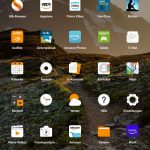
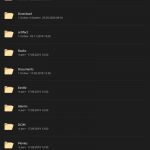
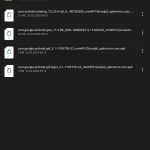

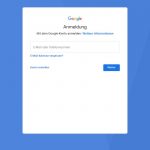
Coole Sache, aber einige Google Apps funktionieren nicht vernünftig. Google Kontakte z.B., und somit läuft Google Mail auch mehr schlecht als Recht, weil eben kein Zugriff auf diese Kontakte möglich ist. Und das zieht sich irgendwie durch diverse Apps.
Oder hat sich hier das geändert?
Hast du dir auch schon einmal die Amazon Fire Toolbox bei XDA Developers angeschaut?
Mit der soll man angeblich alles recht einfach hinbekommen.
Genau die hätte ich auch empfohlen.
Klappt super schnell und einfach.
Vor allem lässt sich damit auch ein anderer Launcher installieren und zudem kann man sämtliche von Amazon vorinstallierte Apps deaktivieren. Unser Fire HD 8 ist seitdem viel schneller geworden und durch den Evie Launcher schön aufgeräumt
Bei mir kommt durch das Tool jetzt die Meldung wenn ich den Home Button drücke „die angeforderte Aktion ist nicht zulässig…“, Kommt das weil ich den Amazon Launcher deaktiviert habe?
Weil wir gerade bei Piraterie sind, gibt es eine gute Alternative von kinox.to für Serien?
Netflix, Disney Plus oder Prime sind ganz nett
Geht aber Sky oder Maxdome. Muss man halt immer sehen was einem besser gefällt.
PS: ich hoffe du erwartest hier keine ernst gemeinte Antwort und Tipps wie die dich Strafbar machen kannst…..
Carsten
Ganz wichtig vorab: Unter „Sicherheit und Datenschutz“ -> „Apps unbekannter Herkunft“ zulassen.
Sonst geht gar nichts.
Danke, jetzt läuft der Playstore endlich, aktuelles fire HD 10…
Carsten
Bist du der Bruder von Peter?
Wie sieht das mit der Kids Edition aus geht dat da auch? Weil wäre was für mein kleinen Nachbarn, dann brauch die Mamma nicht immer mich den Katzenmann fragen ob se sich meins ausleihen kann.
Jo, geht da auch. Die Kids Edition ist ja ein normales Modell in ner Hülle.
Aber bitte nicht mit dem FireTVStick 4K das Ganze versuchen, den zerschießt man sich beim Versuch 😉
gibt es denn dafür auch ein ähnliche Lösung?
Wird so aus der Werbe-Version eigentlich ein „normales“ Tablet? Ist die Werbung dann weg?
Die Werbung kann auch durch den Amazon Kundenservice deaktiviert werden. Einfach mal anchatten, die sind da sehr hilfreich
Mich würde aber die technische Seite interessieren? Kommt die Werbung über den Launcher oder „sitzt“ sie tiefer im System?
ein Lineage wäre nicht schlecht auf den Android 5.X Tabs.
Würde es nicht sogar ausreichen, per F-Droid (okay, muss dann auch erst mal drauf) die dortige Play Store Variante oder gleich Aurora zu installieren? Dann muss man sich das System nicht gleich ganz vergooglen…
Verliert man damit nicht die Garantie?
Ja, Amazon sieht das als „unsachgemäßen Gebrauch“ an wodurch die Garantie erlischt.
Hallo bei mir lässt sich die 3. Datei nicht installieren, woran kann es liegen?
Danke für diesen Tipp. Ich bin genau der Anleitung gefolgt und nach 3 Minuten konnte ich auf dem Kindle-Fire-HD in Playstore eine App installieren, die für die Ausleihe von Büchern der örtlichen/städtischen Bücherei ist.
Prima und nochmals Danke…
Walter